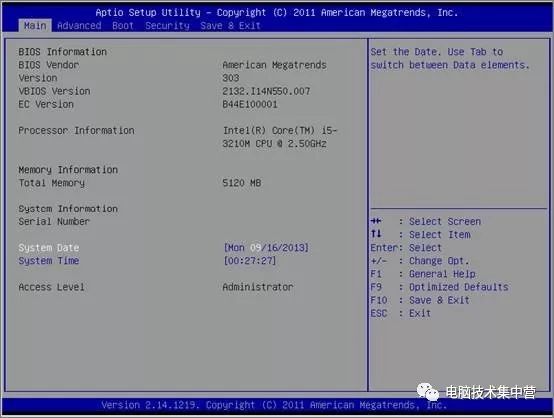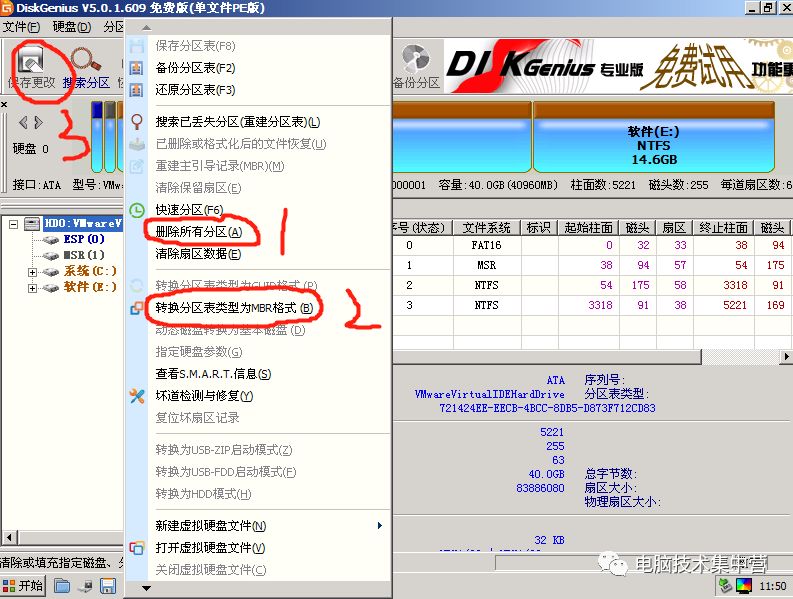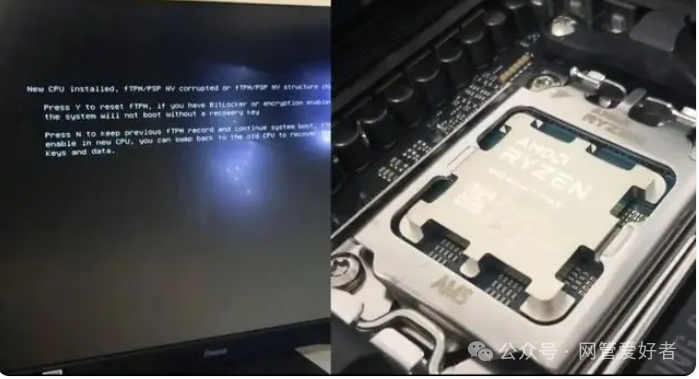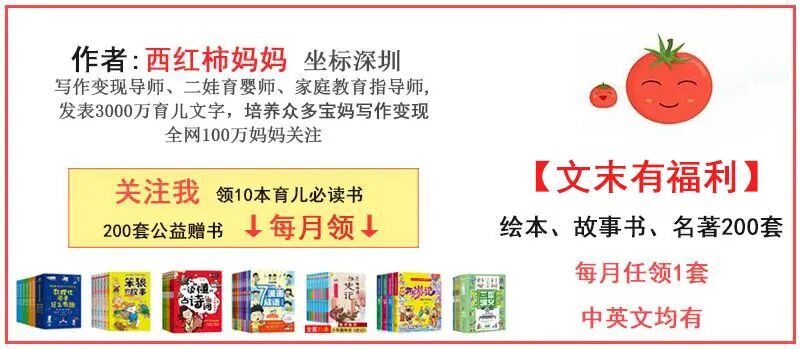16年到现在出厂的笔记本电脑大多预装了win8/10系统,或者不带系统的面器,有些用户在装WIN7系统的时候就直接进入BIOS界面系统没有引导起来,下面就介绍下华硕笔记本电脑及一体机装win7的方法,首先要先改一下BIOS,然后转换硬盘的分区格式步骤如下。
Bios设置步骤:
1、开机按F2键,进入bios 如下图:
2、按方向键→切换到Security选项,找到Secure BOOT Control,将Enabled改为Disabled,这一步的作用是关闭微软的Secure BOOT,这个功能开启会导致不能识别U盘启动系统的安装 如下图:
3、按方向键→切换到BOOT选项,将Launch CSM改为Enabled(如果是灰色不可以选择,先按F10保存退出重启按F2键重新进入BIOS移到此选项就可以选择了),这个选项的作用就是,将UEFI的BIOS改为传统BIOS
4、最后按F10 保存并退出,重新启动。开机时长按ESC 键调出开机启动项,就可以选择u盘或光盘启动了。
进行分区格式转的时候请注意备份硬盘数据
由于新的机器硬盘分区格式都是采用GPT的我们还需要把硬盘格式改成MBR这样WIN7系统才能正常引导操作步骤如下:
1、进入PE系统之后,双击【DG分区工具】,旧版DM分区软件依次进行操作:右键硬盘选择【删除分区】如下图1,【转换分区表类型为MBR格式】如下图2,保存更改华硕从光盘启动装系统,(如不能直接转换分区表类型请先保存更改再进行转换)
2、保存更改后直接点快速分区,注意看分区类型是不是MBR格式,根据自己需要的分区个数华硕从光盘启动装系统,分区容量来选择如下图:
3、如果是新版DM分区软件可以支持直接快速分区成MBR格式,分区个数分区容量根据自己需要来更改如下图:
经过这两方面的修改我们就能顺利的安装上WIN7系统了!
注册会员查看全部内容……
限时特惠本站每日持续更新海量各大内部创业教程,年会员只要98元,全站资源免费下载
点击查看详情
站长微信:9200327